1、打开WPS,建立空白文字。

2、在文档中录入超过一页的内容。

3、点击【页面设置】对话框启动按钮。

4、在打开的【页面设置】窗口中,切换到【文档网格】选项卡。

5、默认情况下,文档只指定了一页中的行数,即【只指定行网格】,下方可以看到每页的行数。
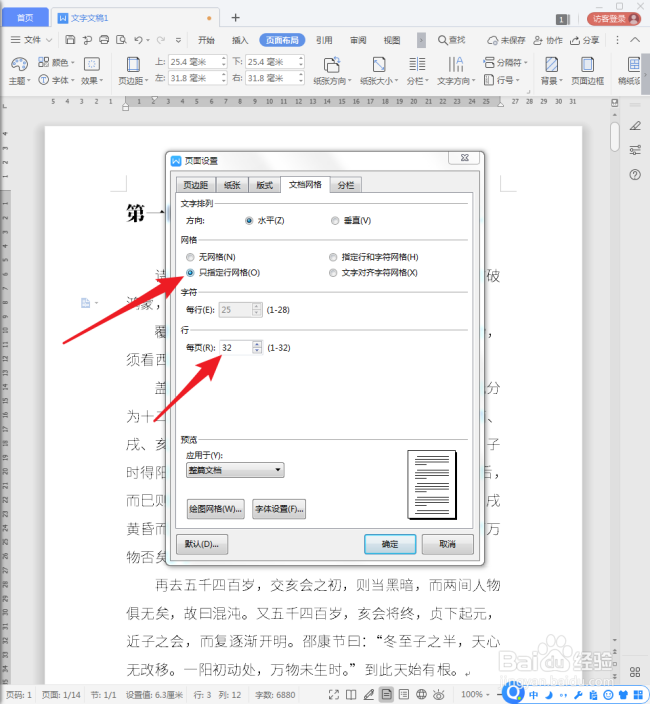
6、因为要设置一页的行数和一行的字数,所以点选【指定行和字符网格】,然后在下方输入每行字数和每页行数。

7、点击【确定】完成设置。

8、这样,一页的行数和一行的字数就变化了。

9、但是,不代表现在得到的一页行数和一行字数就一定是设置的值,因为与页边距、字体、亨蚂擤缚字号、段落行距等是有关系的。例如,原文减小字号后,同样可以得到更多的行数和字数。
